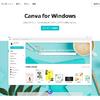Evernoteを安心して使うために!2段階認証の設定方法
- 2014-11-10 (月) 16:27
- Evernote
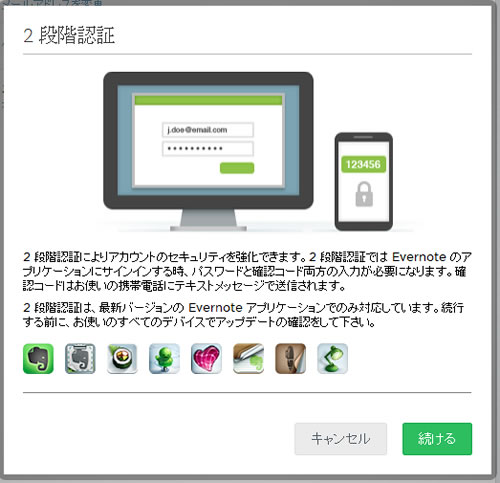
前回までは、FacebookとDropboxの2段階認証の設定方法について書きました。
■ Facebookの2段階認証の設定方法
https://www.shopnet.ne.jp/shop/ark/index.php?itemid=3977
■ Dropboxの2段階認証の設定方法
https://www.shopnet.ne.jp/shop/ark/index.php?itemid=3982
今回は、大量の情報を蓄積して「第二の脳」とも言われるクラウドサービス
「Evernote」の2段階認証の設定方法です。
これで万が一、IDとパスワードが流出しても、不正にログインされることが難しくなります。
設定はEvernoteアプリからは行えないので、ブラウザでアクセスする必要があります。
Evernoteの2段階認証システムには2通りの方法があります。
・携帯端末のメッセージ機能(有料のプレミアムプランの契約ユーザーのみ)
・Google認証システム
のどちらかで行います。
1.まずEvernoteのサイトを開いてログインします。
https://www.evernote.com/
2.右上にある自分の名前をクリックして、「アカウント設定」を選択します。
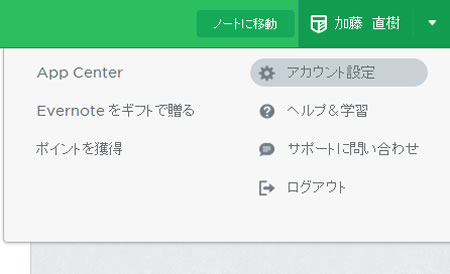
3.メニューの「セキュリティ概要」をクリックし、2段階認証の「有効化」をクリックします。
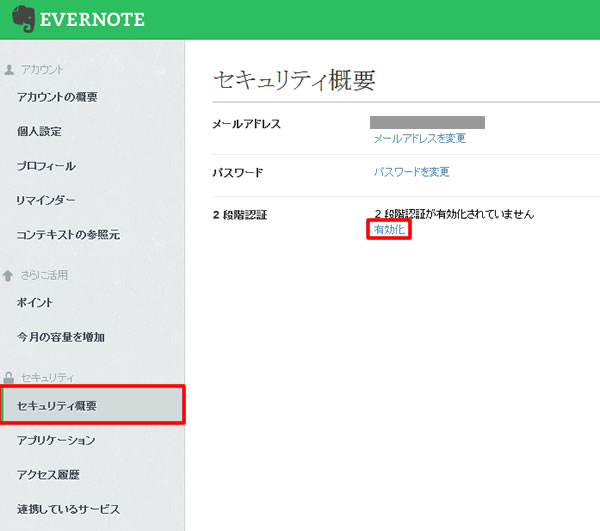
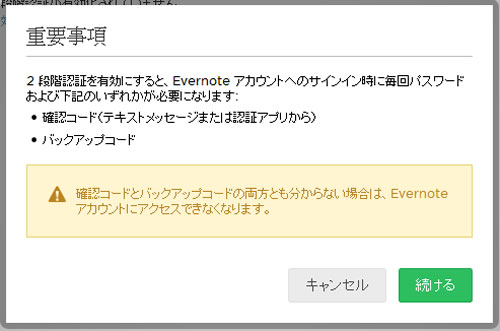
確認コードとバックアップコードの両方が分からなくなると、
Evernoteにアクセスできなくなるので、後述のバックアップコードは
きちんとに保管しておきましょう。
4.「確認コード」をメールアドレスに送信します。

5.下記のメールが届きますので、確認コードを控えておきます。
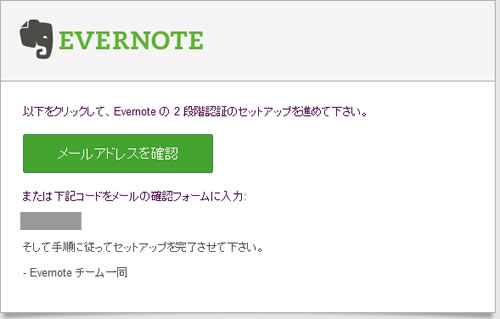
6.確認コードを入力します。

7.携帯電話番号を入力してメッセージで確認コードを送ります。

8.送られた確認コードを入力します。
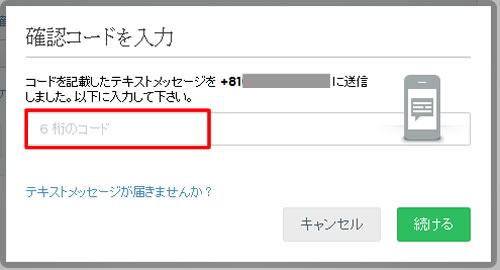
バックアップ用の電話番号は、スキップしてもかまいません。
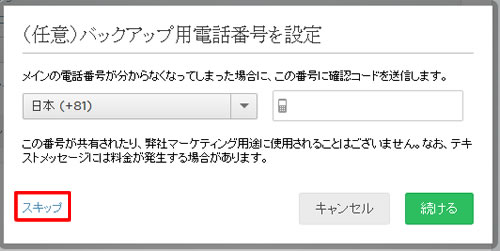
【Google認証システム】
無料プランのユーザーでも使えるGoogle認証システムをインストールしましょう。
他のサービスの設定でも使えるので、有料プランの方も
インストールしておくといいですね。
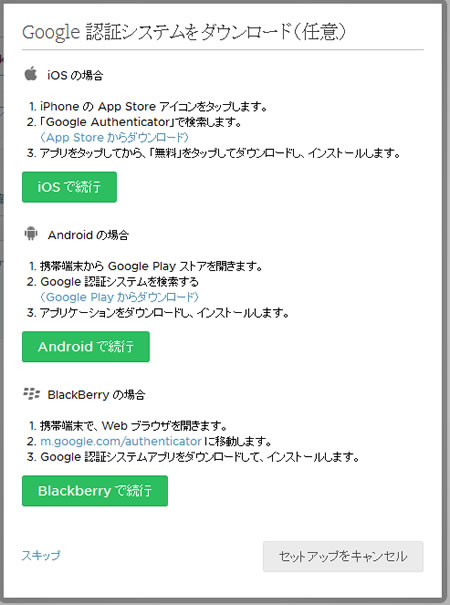
Google認証システムアプリを起動して、新規追加をタップし、
バーコードでのスキャンを選択します。
パソコン画面のバーコードを、アプリでスキャンします。
Google認証システムに「Evernote」が追加され、コードが生成されますので、
このコードをパソコンの設定画面に入力します。
9.最後にバックアップコードが表示されますので、
印刷したり控えるなど、厳重に保管しましょう。

10.バックアップコードをきちんと保存できたか確認のために、
先ほどのコード4つの内の1つを入力します。
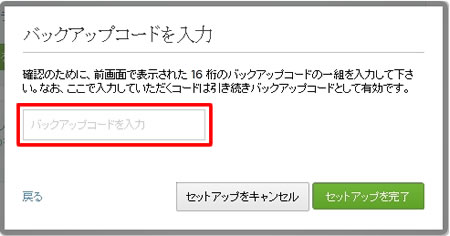
11.以上で、2段階認証の設定は完了です。
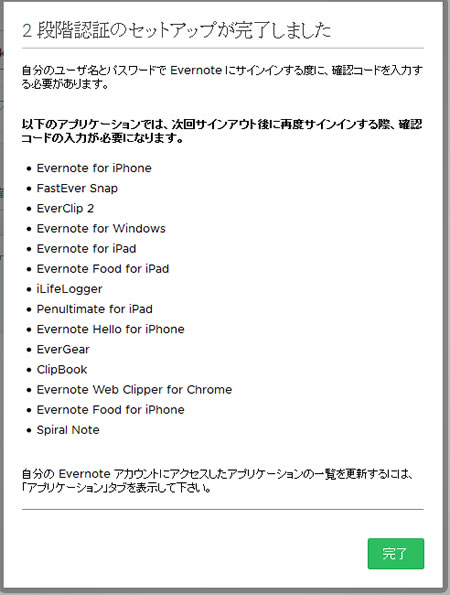
次回ログイン時には、IDとパスワードに加えセキュリティコードの
入力が必要になります。
セキュリティコードは、先ほどのGoogle認証システムアプリを開き、
確認して下さい。
ただし一度ログインしてしまえば、再ログインしない限りセキュリティコードは
不要なので、あまり不便を感じることはありませんよ。
大量なデータを保管するEvernoteですので、
安全のためにも、ぜひ設定しておきましょうね(^^♪
【関連情報】
■ Facebookを安心して使うために!2段階認証の設定方法
https://www.shopnet.ne.jp/shop/ark/index.php?itemid=3977
■ Dropboxを安心して使うために!2段階認証の設定方法
https://www.shopnet.ne.jp/shop/ark/index.php?itemid=3982
ウェブサイトの制作やリニューアル、ビジネスでインターネットを効果的に活用し集客や売上アップをされたい方は、お気軽にご連絡下さい。
最後までお読みいただき、ありがとうございます。
この記事が参考になりましたら、「いいね!」や「シェア」などのボタンを押して応援いただけたら嬉しいです(^^♪
コメント欄に、感じた事や気づいたことなども書き込んで下さいね!
下にスクロールすると関連情報もありますので、そちらもぜひお読み下さい。
ウェブサイト制作やコンサルティング、ネット活用のご相談、セミナー講師依頼など、ご相談やご質問は、お問合せページ から、ご連絡下さい!

☆ アクセスアップや認知度を上げたい方のお手伝い ☆
【オウンドメディア構築サービス SNSハブサイト】
見やすいアクセス解析付きで、アフターフォローとコンサルも付いています!

☆ Instagramを活用したい方へ ☆
Instagram解説セミナー動画
☆ LINE@で友達登録して頂くと、お役立ち情報が届きます
https://line.me/ti/p/%40ZBD8040H
↑↑ Youtubeチャンネル登録は、こちらからお願いします♪
関連したこちらの記事もご覧下さい
-
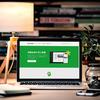
2018.11.10
Evernoteの無料テンプレートを使って情報整理を効率化する -

2017.04.12
Evernoteに名刺の裏面追加と項目編集機能が追加 -

2017.03.09
Evernoteが同期できない|同期がエラーで失敗する際の解決法 -
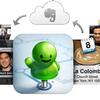
2015.02.05
Evernoteの2つのアプリ、PeekとHelloが終了します -
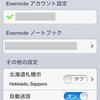
2012.10.13
読書の秋こそ使いたい、読んだ本をバーコード認識でEvernoteに記録するアプリ